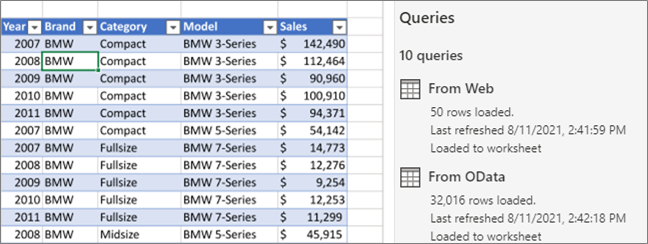Запитами можна керувати в області "Запити" Редактор Power Query або на вкладці "Запити" в області & Connections "Запити" в програмі Excel. Це особливо зручно, якщо у вас багато запитів і потрібно швидко знайти запит. Знайшовши запит, можна виконати кілька додаткових дій, як-от дублювання, посилання, злиття, додавання, надання спільного доступу та видалення запиту.
Коли ви створюєте запит, відомості про підключення створюються у фоновому режимі. Роль запиту полягає в тому, щоб сформувати дані. Роль відомостей про підключення полягає в тому, щоб зберігати відомості про джерело даних і оновлювати дані відповідно до параметрів оновлення, наприклад частоти.
Не всі запити можуть завантажуватися на аркуш. Це може статися, якщо імпортувати дані із зовнішнього джерела даних, формувати дані в Редактор Power Query, вибрати Основне > Завантажити до, а потім скористатися діалоговим вікном Імпорт даних, щоб помістити запит у модель даних або файл зв'язку даних Office (ODC).
Нижче наведено зведення команд, які можна використовувати в порядку їх відображення у відповідних контекстних меню на вкладці Запити області Запити & підключення в Програмі Excel або в області запити в Редактор Power Query. Деякі команди доступні лише в одній області. Багато з цих команд також доступні на контекстній вкладці "Запит " на стрічці. Усі запити в книзі відображаються та сортуються за датою й часом останнього змінення, починаючи з останнього.
-
Виконайте одну з таких дій:У програмі Excel виберіть пункт Запити> даних & Connections вкладку запити >.У Редактор Power Query Виберіть дані > Отримати дані > Запустити Редактор Power Query і перегляньте область Запити ліворуч.
-
Виберіть команду керування запитами:Редагування запиту в Редактор Power Query. Доступно лише на вкладці Запити області & Connections запити.Видалити Видалення запиту.Перейменувати Змінює ім'я запиту. Оновити Містить актуальні дані із зовнішніх джерел даних. Доступно лише на вкладці Запити області & Connections запити. Докладні відомості див. в статті Оновлення зв'язку із зовнішніми даними у програмі Excel.Завантажити до Відображає діалогове вікно Імпорт даних , у якому можна вибрати спосіб перегляду даних, у якому їх потрібно розмістити, і додати до моделі даних. Доступно лише на вкладці Запити області & Connections запити.Дублювати Створює копію вибраного запиту з таким самим іменем, як і вихідний запит, доданий (2). Ви можете перейменувати запит, щоб полегшити його визначення. Подальші зміни вихідного запиту не вплинуть на новий запит.Посилання Створює новий запит, який використовує кроки попереднього запиту без необхідності дублювати запит. Новий запит відповідає такій же угоді про іменування, що й команда Дублювати . Новий запит можна перейменувати, щоб полегшити його визначення. Подальші зміни вихідного запиту вплинуть на новий запит у разі змінення результату.Об'єднати Об'єднувати стовпці в запиті з відповідними стовпцями в інших запитах. Докладні відомості про об'єднання див. в статті Об'єднання запитів. Доступно лише на вкладці Запити області & Connections запити.Додати Додавання стовпців у запиті з відповідними стовпцями в інших запитах. Докладні відомості про додавання див. в статті Запити на додавання. Доступно лише на вкладці Запити області & Connections запити.Перемістити до групи Переміщує запит до групи в списку або, якщо груп немає, виберіть Створити групу , щоб створити її. Дайте йому зрозумілу назву, наприклад Бюджет або Маркетинг. Групи використовуються для впорядкування багатьох запитів за категоріями. Ви навіть можете створювати групи в групах.Перемістити вгору Переміщення запиту вгору в списку запитів.Перемістити вниз Переміщення запиту вниз у списку запитів.Кнопка Створити функцію відображає діалогове вікно Створення функції . Доступно лише в області "Запити" в Редактор Power Query. Докладні відомості див. в статті посилання на функцію Power Query M.Перетворити на параметр Перетворює запит на параметр і відображає його в режимі попереднього перегляду даних. Якщо поточний дисплей – це параметр, команда перемикається на перетворення на запит. Доступно лише в області "Запити" в Редактор Power Query. Докладні відомості див. в статті Створення параметризований запит (Power Query).Розширений редактор Відкриває вікно Розширений редактор. Докладні відомості див. в статті Створення формул Power Query в Excel. Доступно лише в області "Запити" в Редактор Power Query.Експорт файлу підключення Збереження запиту як файлу підключення ODC. Файл ODC містить визначення запиту, відомості про підключення до джерела даних і всі кроки перетворення. Це зручно, якщо потрібно надати спільний доступ до запитів іншим користувачам і книгам. Також можна скористатися командою Властивості на контекстній вкладці "Запит" стрічки Power Query. Докладні відомості див. в статті Створення, редагування та керування підключеннями до зовнішніх даних. Доступно лише на вкладці Запити області & Connections запити.Відображення Проглядання Відображення спливаючого меню запиту з попереднім переглядом даних та іншими корисними відомостями. Доступно лише на вкладці Запити області & Connections запити.Властивості Ця команда призначена для керування запитом і відомостями про зв'язок із джерелом даних. На вкладці Запити в області & Connections Запити відкриється діалогове вікно Властивості запиту. В області Запити в Редактор Power Query відкриється діалогове вікно Параметри запиту.
Ви можете ввімкнути або вимкнути відображення спливаючого меню запиту, якщо навести вказівник миші на ім'я запиту на вкладці Запит в області & Connections запити. Цей параметр керує відображенням спливаючого меню лише за допомогою наведення вказівника миші. Ви все одно можете відобразити спливаюче меню запиту, клацнувши ім'я запиту правою кнопкою миші та вибравши пункт Показати Проглядання.
-
Виберіть Елемент Дані > Отримати дані > параметри запиту.
-
Ліворуч у розділі GLOBAL (ГЛОБАЛЬНИЙ) виберіть General (Загальні).
-
Праворуч у розділі Попередній перегляд запиту зніміть прапорець Відображати резюме під час наведення. За замовчуванням спливаюче меню відображається під час наведення вказівника миші.
Веб-програма Excel включає технологію Power Query (яка також називається Перетворення &), щоб забезпечити більшу можливість під час роботи з імпортованими джерелами даних. Запити та пов'язані відомості можна переглянути в області завдань Запити.
Примітки.:
-
Перегляньте подальші оголошення про покращення в інтернет-версії Excel і інтеграцію Power Query.
-
Перегляд запитів доступний для всіх абонентів Office 365. Керування запитами та групами доступне для всіх Office 365 абонентів із бізнес-планами або корпоративними планами.
В області "Запити" можна переглянути запити та пов'язані відомості.
-
Переконайтеся, що відкрито подання редагування (виберіть перегляд > редагування).
-
Виберіть Data > Query (Запити> даних).
Результат
У програмі Excel відображається область завдань Запити та всі запити в поточній книзі, а також відомості про запит, наприклад кількість рядків, дата останнього оновлення, розташування та стан завантаження. Якщо запит завантажено до моделі даних, а не до сітки, програма Excel відобразить результат "Лише підключення".
Ви можете виконувати різні завдання групування, щоб краще впорядковувати запити.
-
Переконайтеся, що відкрито подання редагування (виберіть перегляд > редагування).
-
Виберіть Data > Query (Запити> даних).
-
Виконайте одну або кілька з таких дій:
Створити групу
-
У верхньому правому куті області Запити виберіть Додаткові параметри ... > Створити групу.
-
Введіть ім'я, за потреби опис, а потім натисніть кнопку Зберегти.
Переміщення запиту або групи до іншої групи
-
Поруч з іменем запиту або групи виберіть Додаткові параметри ... > Перемістити до групи.
-
Виберіть групу, до якої потрібно перемістити дані, і натисніть кнопку Зберегти.
Переміщення групи на верхній рівень
-
Поруч з іменем групи виберіть Додаткові параметри ... > Перейти на верхній рівень.
Розгортання або згортання груп
-
Щоб розгорнути або згорнути всі групи, у верхньому правому куті області Запити виберіть Додаткові параметри ... > Розгорнути все або Згорнути все.
-
Щоб розгорнути або згорнути певну групу, клацніть стрілку поруч з іменем групи.
Оновлення всіх запитів у групі
-
Поруч з іменем групи виберіть Додаткові параметри ... > Оновити.
Примітка Оновлення працює лише для підтримуваних джерел даних. Докладні відомості див. в статті Power Query джерела даних у версіях Excel.
Розгрупування запитів у групі
-
Поруч з іменем групи виберіть Додаткові параметри ... > Розгрупувати.
Примітка Ця дія видаляє групу, але не запити в цій групі.
Перейменування групи
-
Поруч з іменем групи виберіть Додаткові параметри ... > Перейменувати.
-
Введіть нове ім'я та натисніть клавішу RETURN.
Видалення групи
-
Поруч з іменем групи виберіть Додаткові параметри ... > Видалити групу.
Редагування властивостей групи
-
Поруч з іменем групи виберіть Додаткові параметри ... > Властивості.
-
Перейменуйте групу або змініть її опис, а потім натисніть кнопку Зберегти.
Порада Опис групи можна переглянути, навівши на неї вказівник миші.
-